
Если у вас возникли проблемы с плохим текстом или качеством изображения на вашем принтере, Windows 10 позволяет легко распечатать тестовую страницу. Мы покажем вам, как это сделать.
Встроенная тестовая страница Windows 10 Test Page для всех принтер, поэтому вы можете использовать его с помощью HP, EPSON, CANON и других принтерах. Прежде чем начать, убедитесь, что лоток для бумаги вашего принтера загружен бумагой.
Начать, нам нужно Откройте панель управления Отказ Для этого нажмите кнопку «Пуск», найдите «Панель управления» и выберите ее значок в результатах поиска.
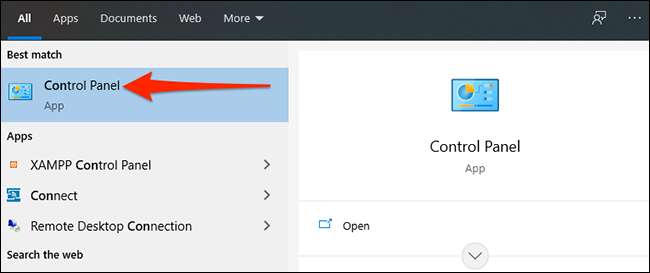
В «Панель управления» в правом верхнем углу окна нажмите «Просмотр», а затем выберите «Категория» в меню. Это показывает параметры панели управления в режиме категории. Далее в одном окне «Панель управления» найдите разделе «Аппаратное и звуковое» раздел и нажмите «Просмотр устройств и принтеров».
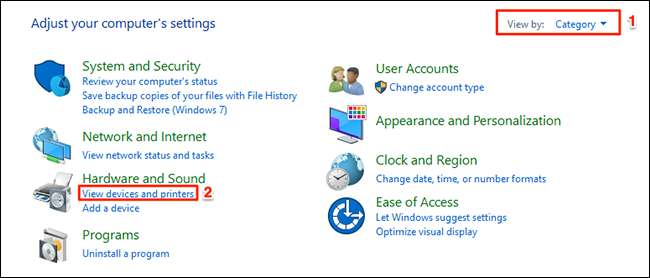
В окне «Устройств и принтеров», которые открываются, прокрутите вниз до раздела «Принтеры». Здесь щелкните правой кнопкой мыши принтер, который вы хотите проверить, и выберите «Свойства принтера» в меню.
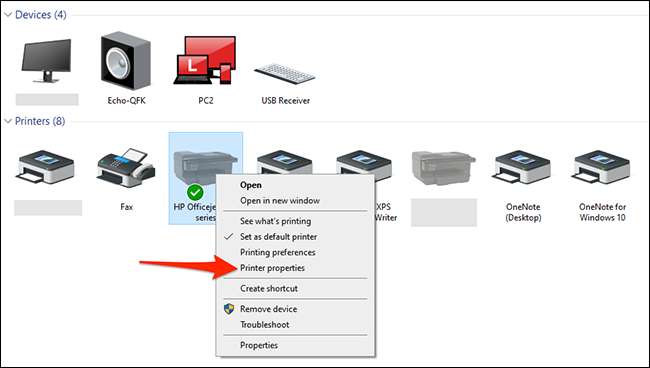
Windows 10 откроет окно свойств принтера. В верхней части этого окна щелкните вкладку «Общие». Затем щелкните «Print Pream Page» в нижней части окна, чтобы начать печать образца.
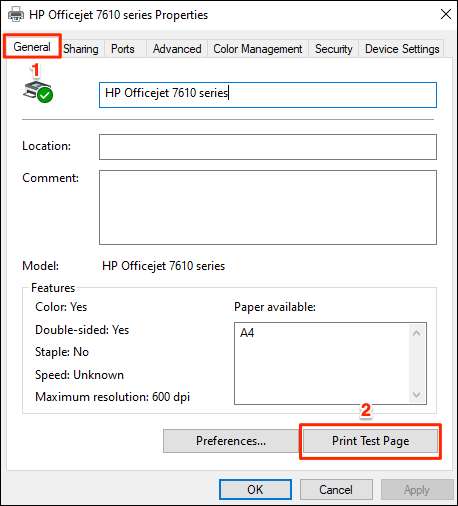
Ваш принтер будет распечатать тестовую страницу, и она будет выглядеть что-то подобное:
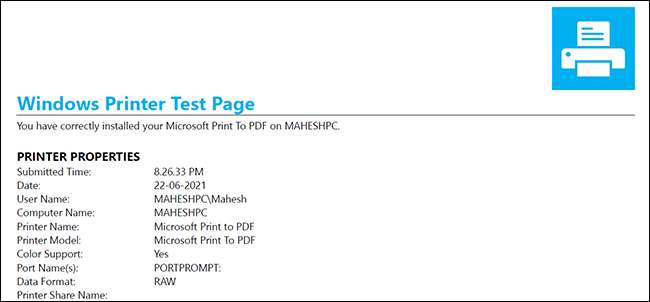
Это все, что есть к этому. Повторите так часто, как необходимо, но осознайте, что каждая тестовая страница, которую вы печатаете, используете некоторые из ваших чернил.
Если вы испытываете проблемы с вашим принтером, рассмотрите возможность проверить наш Руководство по устранению неполадок принтера Отказ Это помогает исправить много распространенных проблем с большинством типов принтеров. Удачи!
СВЯЗАННЫЕ С: Как устранить неполадки проблем принтера на PC Windows







